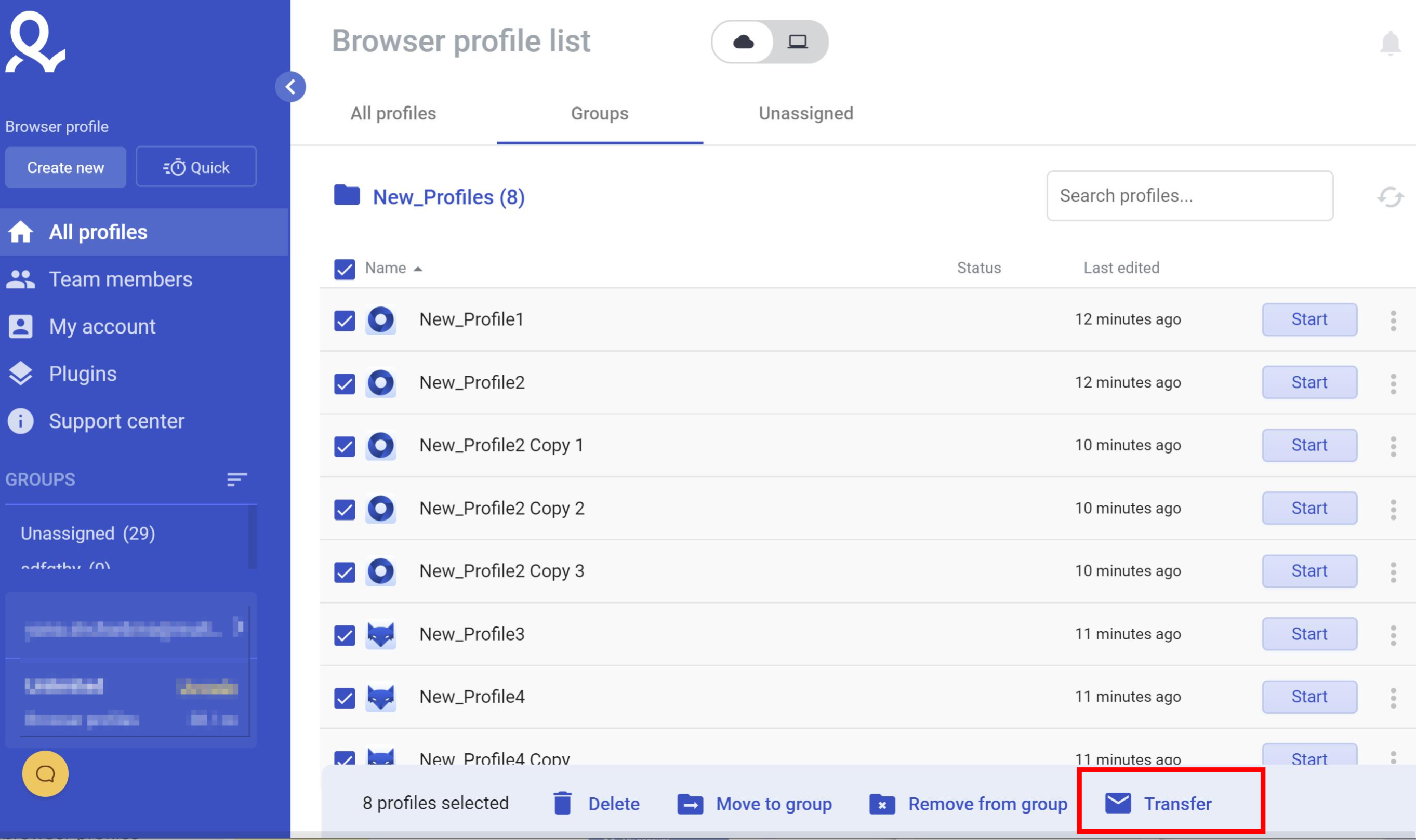Como transferir perfis entre contas Multilogin 6
Quem pode usar esse recurso?
- 👨💻 Proprietário da conta
- 💰 Disponível nos planos Team e superiores
Ao transferir um perfil de navegador, tudo permanece igual – cookies, abas, extensões, proxy e muito mais.
- O remetente precisa de um plano Team ou superior
- O destinatário pode estar em qualquer plano
Recursos de transferência
- Transfira perfis individualmente ou em massa para maior eficiência
- Uma vez transferido, o perfil é removido da conta do proprietário original
- Uma senha de conta Multilogin é necessária para concluir a transferência por segurança
- Os usuários recebem uma notificação por e-mail após a transferência bem-sucedida
Fluxos de trabalho de transferência
Depois que um perfil for transferido, ele não aparecerá mais na sua conta.
Transferência única
- Escolha o perfil do navegador que você deseja transferir
- Clique nos três pontos verticais à direita do nome do seu perfil e escolha a opção "Transferir"
- Insira o endereço de e-mail da conta para a qual deseja transferir este perfil do navegador no campo "E-mail da conta de login Multilogin do destinatário"
- Digite a senha da sua conta Multilogin no campo "Senha da sua conta Multilogin"
- Clique em "Confirmar transferência"
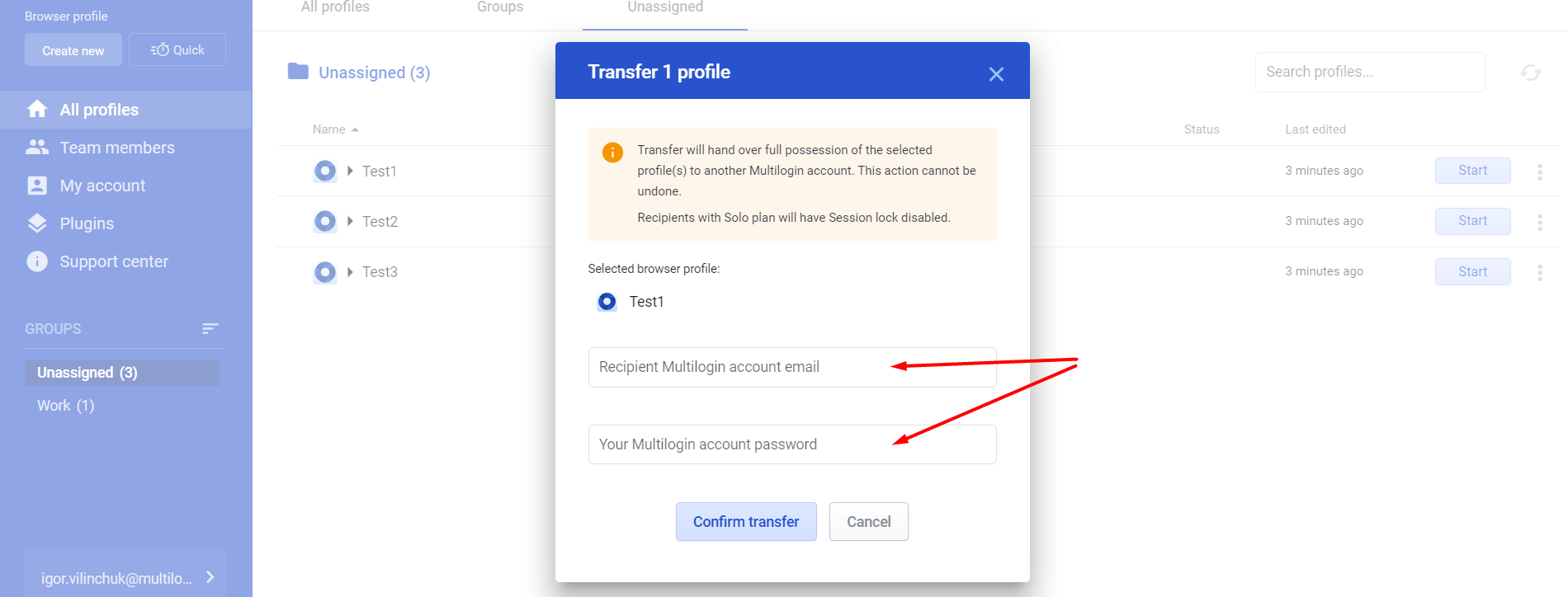
Transferência em massa
- Vá para a lista de perfis do navegador
- Selecione os perfis do navegador que você deseja transferir
- Clique na opção “Transferir” na parte superior da tela
- Insira o endereço de e-mail da conta para a qual deseja transferir este perfil do navegador no campo "E-mail da conta de login Multilogin do destinatário"
- Digite a senha da sua conta Multilogin no campo “Senha da sua conta Multilogin”
- Clique em "Confirmar transferência"